
Edmund Richardson
0
1902
330
Cestovní router může být obrovským šetřičem času, když jste na cestách. Víte, jak nepříjemné může být, že budete muset nechat svá zavazadla na posteli a strávit 30 minut připojením všech zařízení k Wi-Fi hotelu. Tolik promarněného času.
Co s tím však má cestovní router? Jak se ukázalo, vše, co musíte udělat, je připojit cestovní router a všechna vaše zařízení by se k němu měla automaticky připojit, protože je to uložená síť. Nyní máte více času na vybalení a relaxaci.

V závislosti na nastavení sítě vašeho hotelu budete muset udělat trochu fiddlingu, ale pokud zajistíte, že SSID a klíč jsou pokaždé stejné, budou se všechna vaše zařízení připojit. Většinou to funguje bez závěsu.
Můžete také přenést Apple TV nebo Roku k streamování filmů z notebooku. Můžete také streamovat video z Netflixu 13 nových Netflixových originálů, které budete sledovat v roce 2016 13 nových Netflixových originálů, které budete sledovat v roce 2016 Netflix vydal mnoho originálního obsahu - včetně House of Cards, Orange je nová černá , Narcos a Master of None - ale rok 2016 je považován za nejzajímavější rok Netflixu. , Hulu atd. A obejít často strašlivé nabídky televizních programů hotelu. (Ačkoli některé hotely bohužel blokují Netflix.)
Zde je návod, jak nastavit svůj vlastní cestovní router.
Satechi Wireless 300Mbps Multifunkční mini směrovač / opakovač / přístupový bod / klient / most Satechi Wireless 300Mbps Multifunkční mini směrovač / opakovač / přístupový bod / klient / most Koupit nyní na Amazon TP-Link N150 Bezdrátový 3G / 4G přenosný směrovač s přístupovým bodem / WISP / Režimy routeru (TL-MR3020) Bezdrátový přenosný router TP-Link N150 3G / 4G s přístupovým bodem / režimy WISP / Router (TL-MR3020) Koupit nyní na Amazonu 24,99 $
V tomto tutoriálu budu používat bezdrátový směrovač Satechi Mini Wireless Router, ale existují i další skvělé cestovní směrovače. Pro pokročilé uživatele si můžete místo toho vybrat přenosný směrovač TP-Link, který můžete flashovat pomocí DD-WRT. Co je DD-WRT a jak to může udělat váš směrovač do super-směrovače Co je DD-WRT a jak to může Udělejte si ze svého směrovače super směrovač V tomto článku vám ukážu některé z nejlepších funkcí DD-WRT, které, pokud se rozhodnete využít, vám umožní transformovat svůj vlastní router do super- router ..., který vám poskytne další funkce routeru, se kterými můžete hrát.
1. Nastavte základy
Nejjednodušší je provést tyto kroky před jsi na cestě. Připojte router a připojte k němu notebook přes Ethernet nebo připojením k síti Wi-Fi routeru.
Po připojení otevřete webový prohlížeč a přejděte na http://192.168.1.253. Přihlaste se pomocí výchozích přihlašovacích údajů routeru.
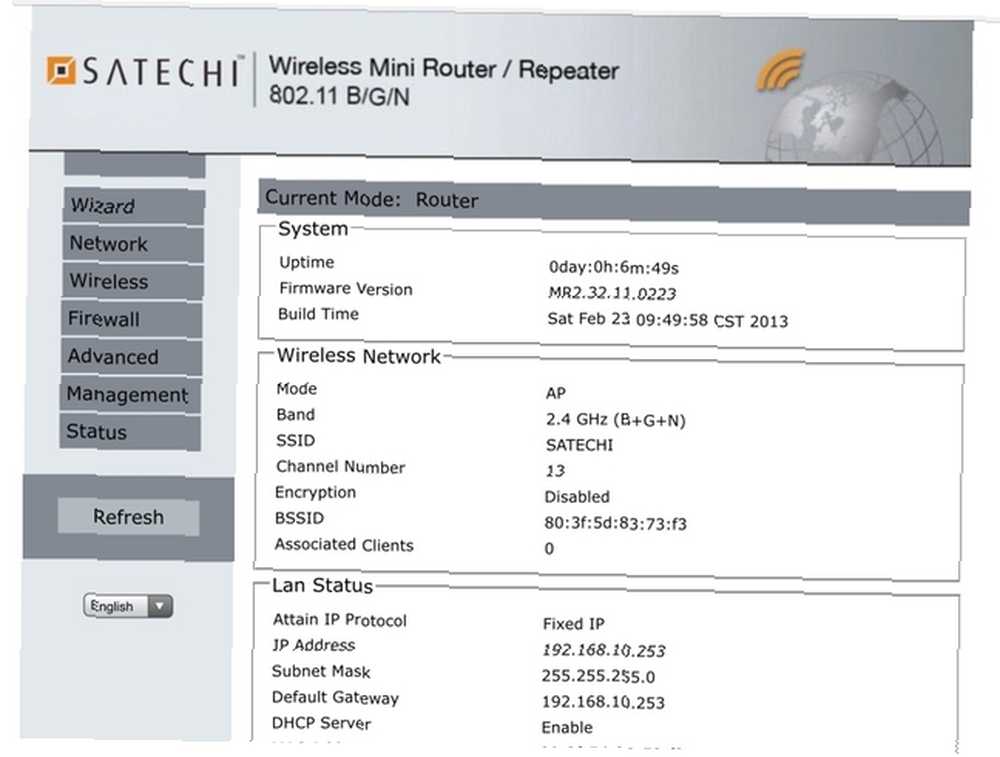
Jakmile se přihlásíte, budete na stavové stránce routeru. První věc, kterou musíme udělat, je aktualizace uživatelského jména a hesla. Rozbalte nabídku Správa a klikněte na Správa.
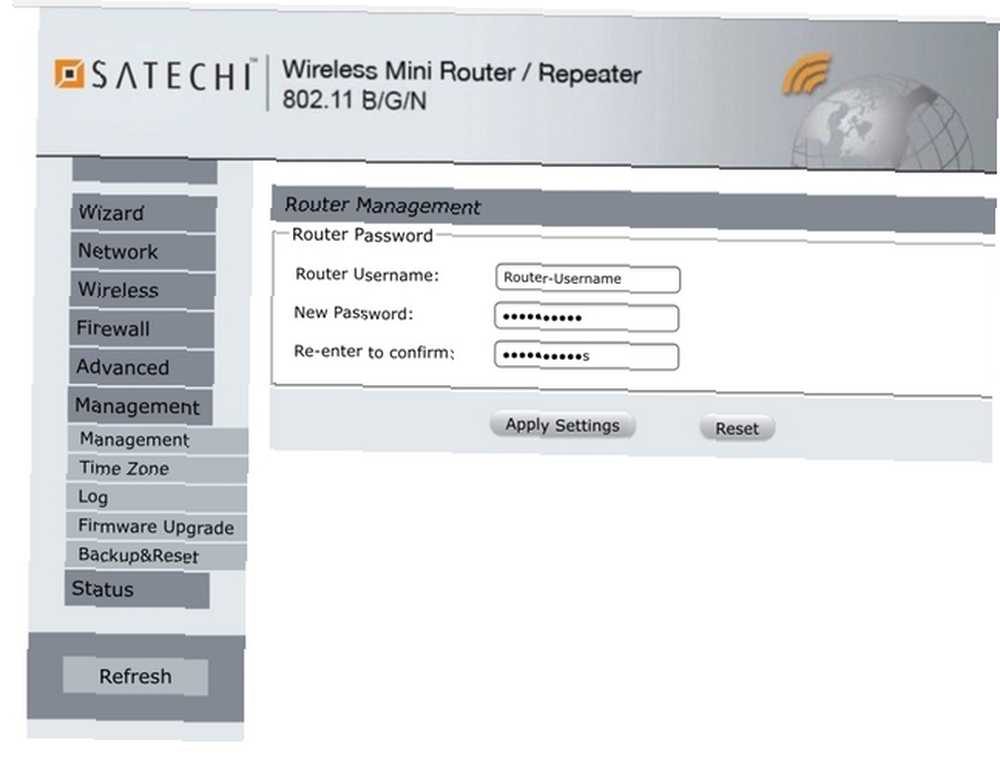
Na této obrazovce zadejte své nové uživatelské jméno a heslo a klikněte na Použít nastavení. Budete to používat v neznámých sítích, takže se ujistěte, že používáte silné uživatelské jméno a heslo. 7 Chybová hesla, která vás pravděpodobně napadnou. 7 Chybová hesla, která vás pravděpodobně napadnou. Nejhorší hesla roku 2015 byla vydána a oni jsem docela znepokojující. Ukazují však, že je naprosto zásadní posílit slabá hesla pomocí několika jednoduchých vylepšení. . Po několika sekundách klikněte na Stav a zobrazí se výzva k přihlášení pomocí nového uživatelského jména a hesla.
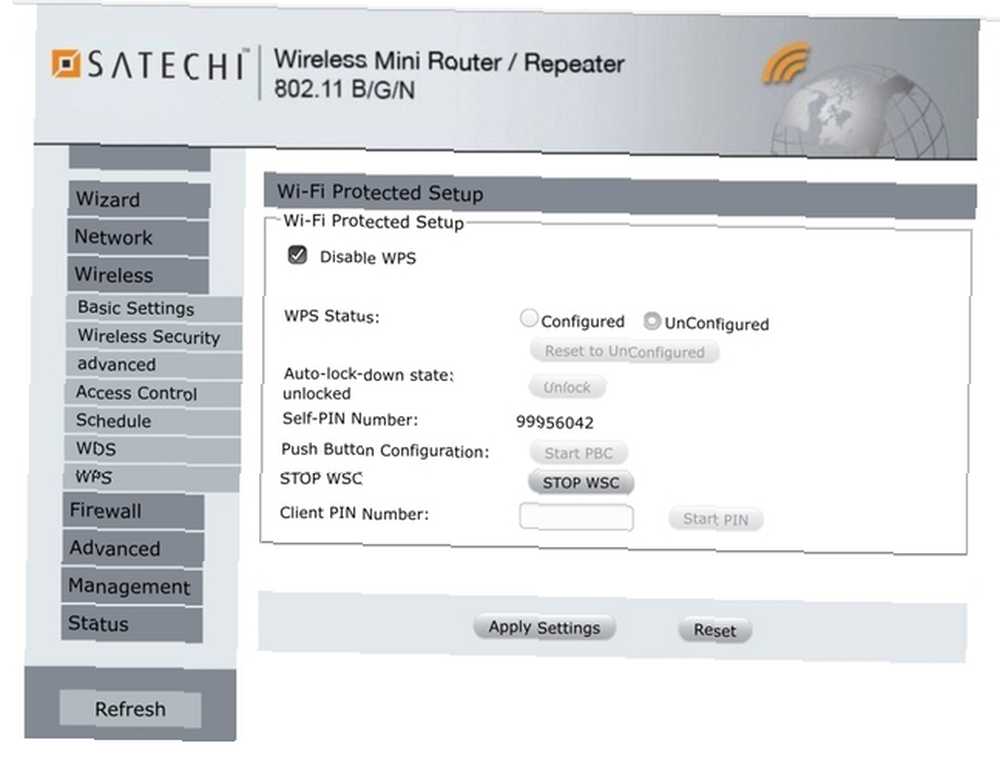
Dalším základním krokem je deaktivace WPS. Tato starší funkce routeru představuje bezpečnostní riziko Jak snadné je prolomení sítě Wi-Fi? Jak snadné je rozbít Wi-Fi síť? Zabezpečení Wi-Fi je důležité. Nechcete, aby se vetřelci vkrádali o vaši drahocennou šířku pásma - nebo ještě horší. Pokud jde o zabezpečení Wi-Fi, existuje několik mylných představ a jsme zde proto, abychom je rozptýlili. protože je pro ostatní triviální prolomení vaší bezdrátové sítě.
Rozbalte nabídku Wireless a klikněte na WPS. Kontrola Zakázat WPS a klikněte Použít nastavení. Nechte router restartovat a pak jdeme přes průvodce nastavením.
2. Nastavte provozní režim
Router Satechi má několik různých provozních režimů.
Režim směrovače
Když je v tomto režimu Satechi zachází s hotelovou sítí jako váš router doma, zachází s vaším ISP: vyžaduje IP ze sítě a řídí provoz všech vašich zařízení. Tento režim se mi líbí, protože váš router je jediná věc, která se zobrazuje jako klient v hotelové síti.
To znamená, že můžete snadno sdílet soubory mezi zařízeními. To také znamená, že ten chlap v chodbě nevidí vaši knihovnu iTunes jako dostupný podíl. To samozřejmě nezastaví žádného vážného útočníka, ale nabídne jednu vrstvu zabezpečení skrze nejasnost.
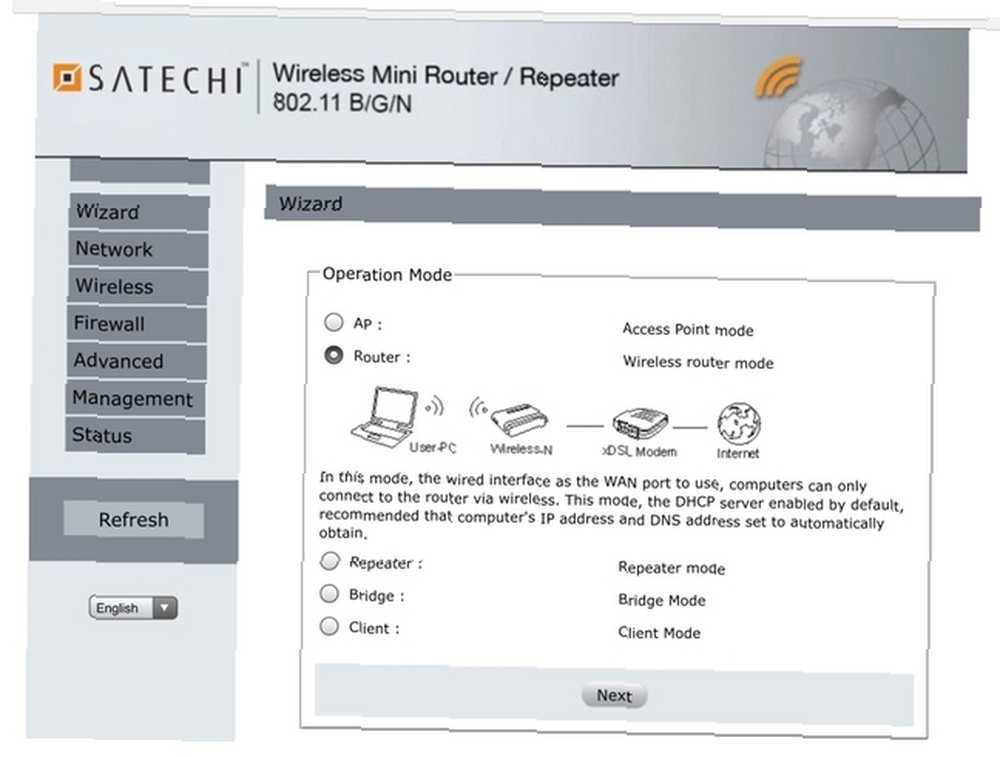
Chcete-li povolit tento režim, klikněte na Průvodce a poté vyberte Směrovač režim. Poté klikněte na Další.
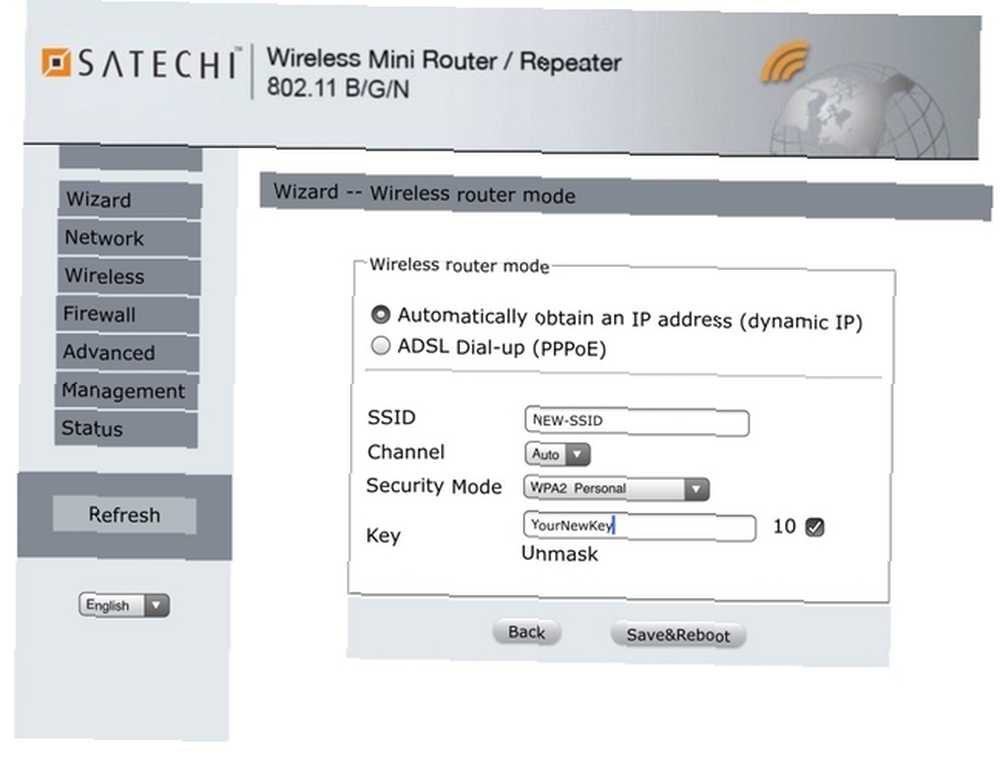
Na další obrazovce odejděte “Automaticky získat IP adresu (dynamická IP)” kontrolovány. Poté vytvořte SSID. Nechte kanál nastavený na Auto. Změňte režim zabezpečení na Osobní WPA2. Vytvořte klíč a klikněte na Uložit a restartovat. Měl by to být výchozí režim, který používáte, a měl by fungovat 90% času.
Režim přístupového bodu
Pokud máte síť, která nespolupracuje se směrovačem nebo se chcete připojit k zařízením v širší síti, nastavte režim přístupového bodu. Rozdíl je v tom, že cestovní směrovač bude procházet IP adresy ze síťové brány.
Stále získáte vlastní bezdrátovou síť, ale vaše zařízení jsou viditelná pro ostatní uživatele v síti.
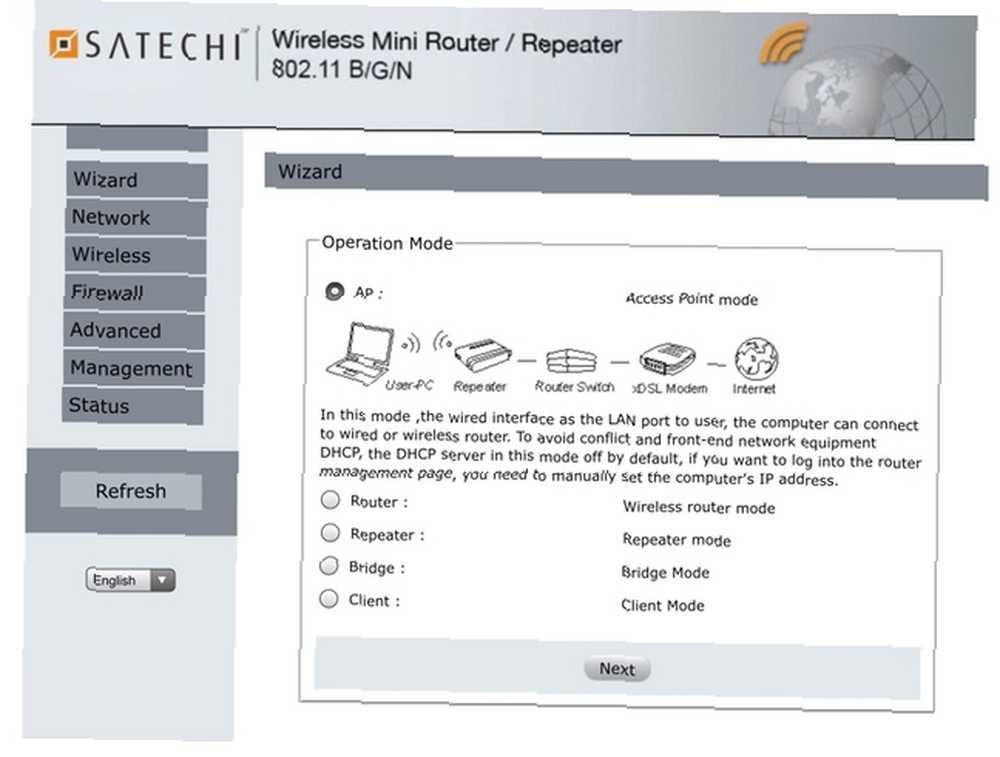
Klepněte na Průvodce, ale vyberte AP tentokrát. Klepněte na tlačítko Další.
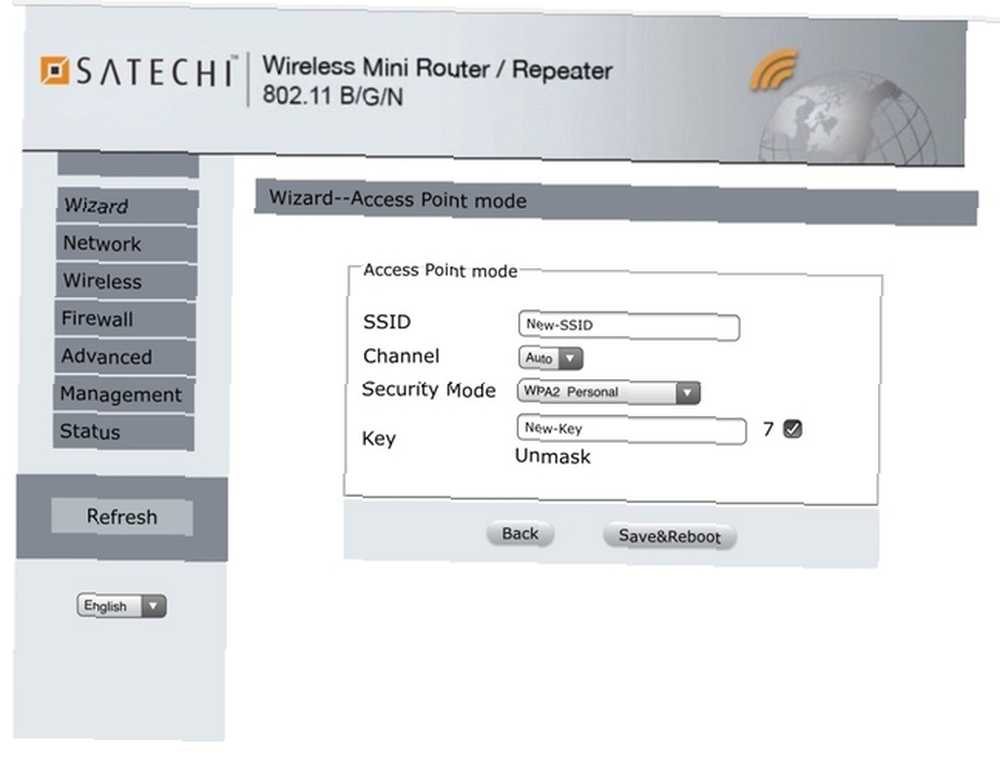
Na další obrazovce vložte stejná nastavení sítě, jaké jste použili výše. Klikněte na Uložit a restartovat.
Bridge Mode
Pokud pobýváte v hotelu, který má pouze bezdrátové připojení k internetu, budete chtít místo toho změnit cestovní router na bezdrátový most. Tento režim vám umožní zachovat přednastavené sítě při připojení k hotelovému Wi-Fi.
Uvědomte si, že vám to nezíská žádné další zabezpečení. I když jste šifrovali Wi-Fi, šifruje se pouze provoz mezi vámi a cestovním routerem. Jste na milost a nemilost hotelové sítě pro zabezpečení před cestovním routerem na internet.
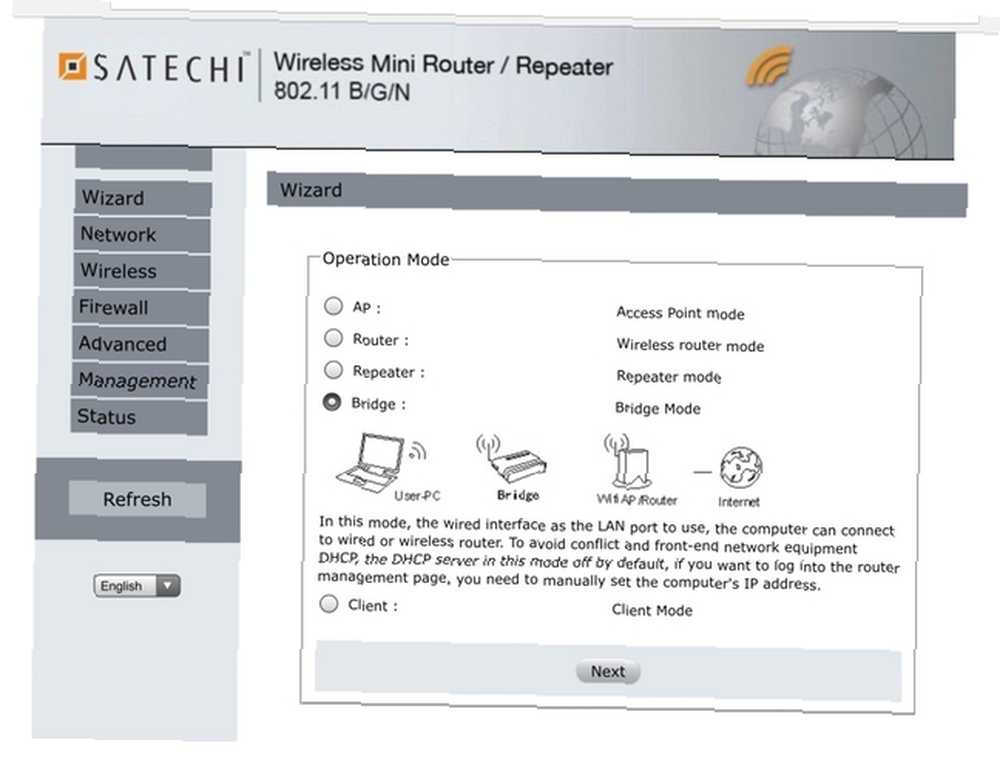
Chcete-li to nastavit, vyberte Most na stránce průvodce. Klepněte na tlačítko Další.
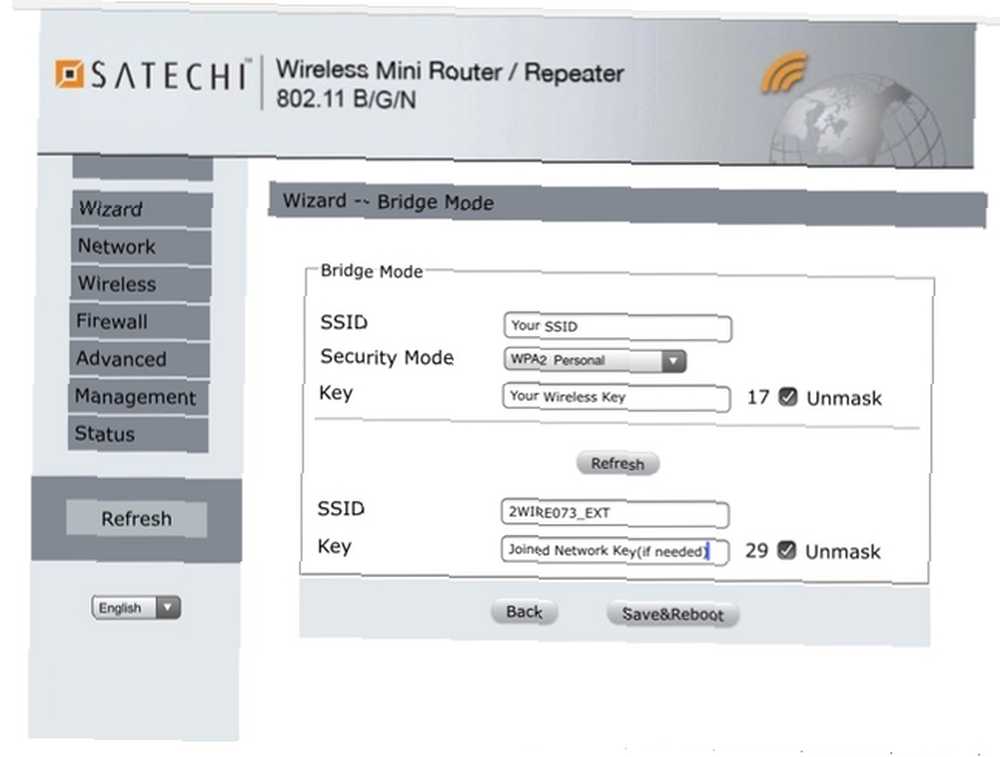
Nastavte SSID a úroveň zabezpečení. Poté vyberte síť, ke které se připojujete, a v případě potřeby zadejte klíč. Klikněte na Uložit a restartovat.
A to je vše! Pokud jste vybrali jeden z těchto tří režimů a pokud jste vše nastavili správně, měl by být váš cestovní router připraven k provozu. Připojte zařízení ke směrovači pomocí portů LAN a nyní je můžete vzít kamkoli s velmi malými problémy.
A co opakovač a režimy klientů?
Nejste vždy na cestách. Je hezké mít v cestovní soupravě věci, které mohou ještě dělat povinnosti doma. Pokud máte tyto režimy, váš cestovní router může fungovat také jako bezdrátový opakovač nebo bezdrátový adaptér. Před příští cestou se ujistěte, že jste ji nastavili zpět do režimu směrovače pomocí uložených nastavení sítě.
Režim opakovače
Bezdrátový zesilovač Jak fungují vysílače Wi-Fi a 3 nejlepší možnosti, jak byste měli nakupovat Jak vysílače Wi-Fi fungují a 3 nejlepší, měli byste koupit prodlužovače Wi-Fi, které se někdy nazývají opakovače Wi-Fi nebo zesilovače Wi-Fi, signál z bezdrátového směrovače. napodobuje SSID vaší sítě pro rozšíření dosahu bezdrátové sítě. To je skvělé pro velké domácnosti a velká místa, ale problém je v tom, že zařízení připojená k zesilovači ztratí asi 50% normální rychlosti Wi-Fi. Pokud však potřebujete více pokrytí, je to dobrá volba.
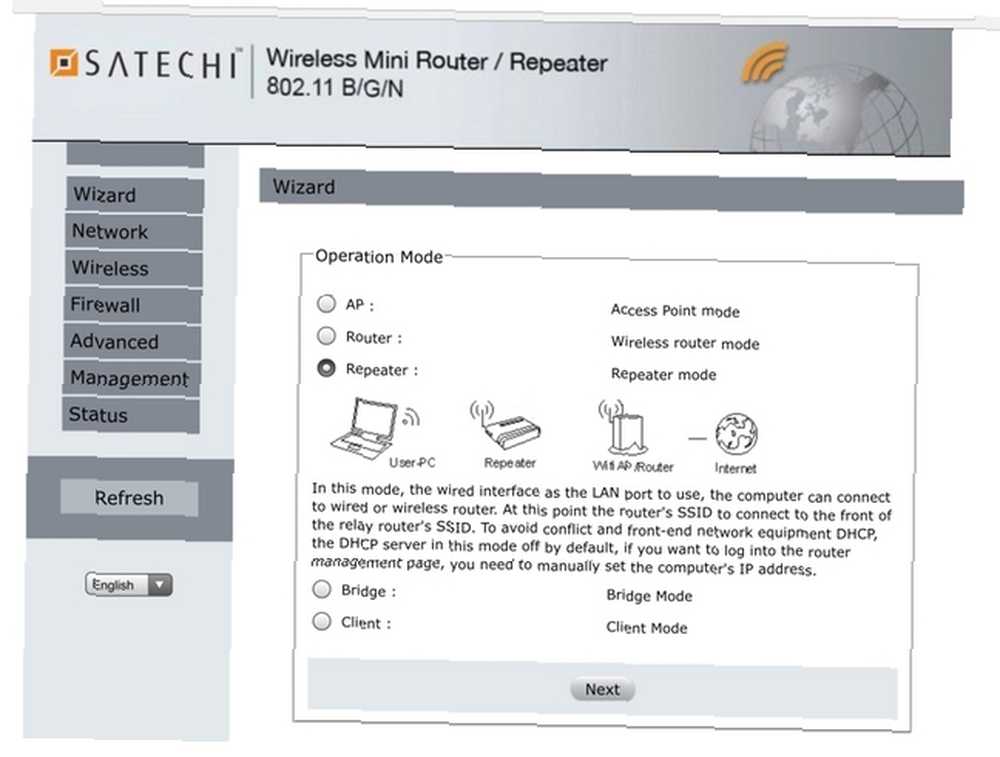
Na stránce Průvodce vyberte Opakovač a klikněte na Další.
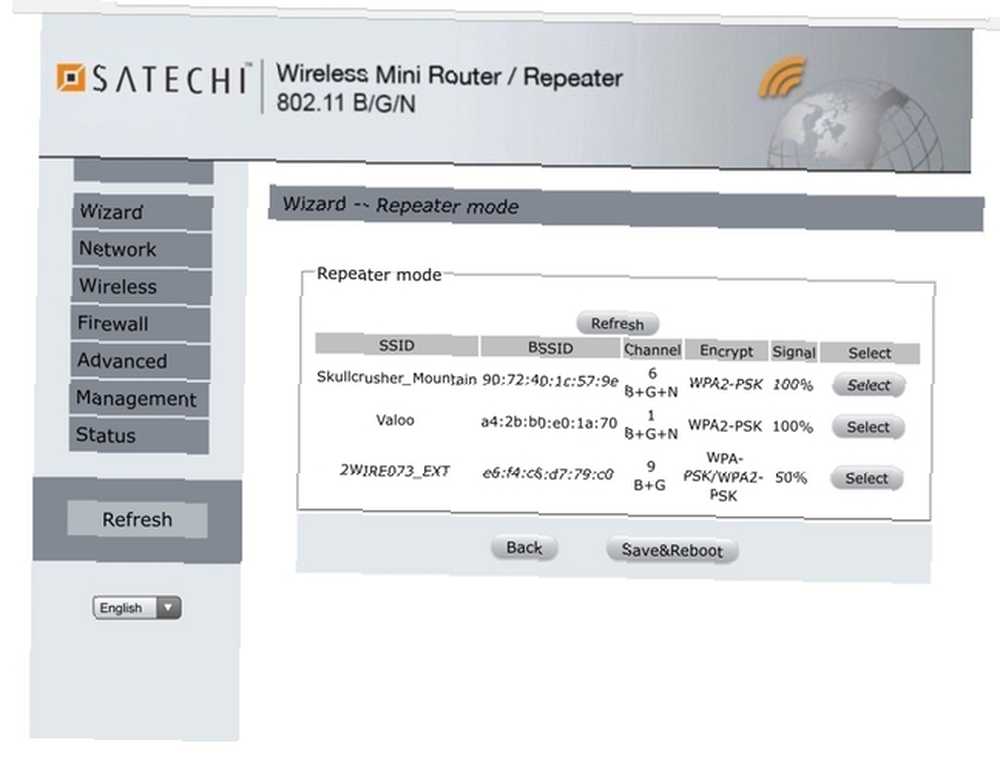
Připojte se k síti, kterou chcete rozšířit, v případě potřeby zadejte klíč. Klikněte na Uložit a restartovat.
Klientský režim
Nastavení routeru v klientském režimu umožňuje použít cestovní router pro připojení k bezdrátové síti. Pokud máte starší počítač s pomalejší bezdrátovou kartou, je to snadný způsob, jak jej urychlit. Nebo si můžete nastavit kabelovou síťovou tiskárnu 4 otázky, které si můžete položit při výběru nové tiskárny 4 otázky, které byste si měli položit při výběru nové tiskárny Nemusíte utrácet tunu peněz, abyste získali spolehlivou a všestrannou novou tiskárnu nebo NAS aniž byste je museli umístit vedle routeru.
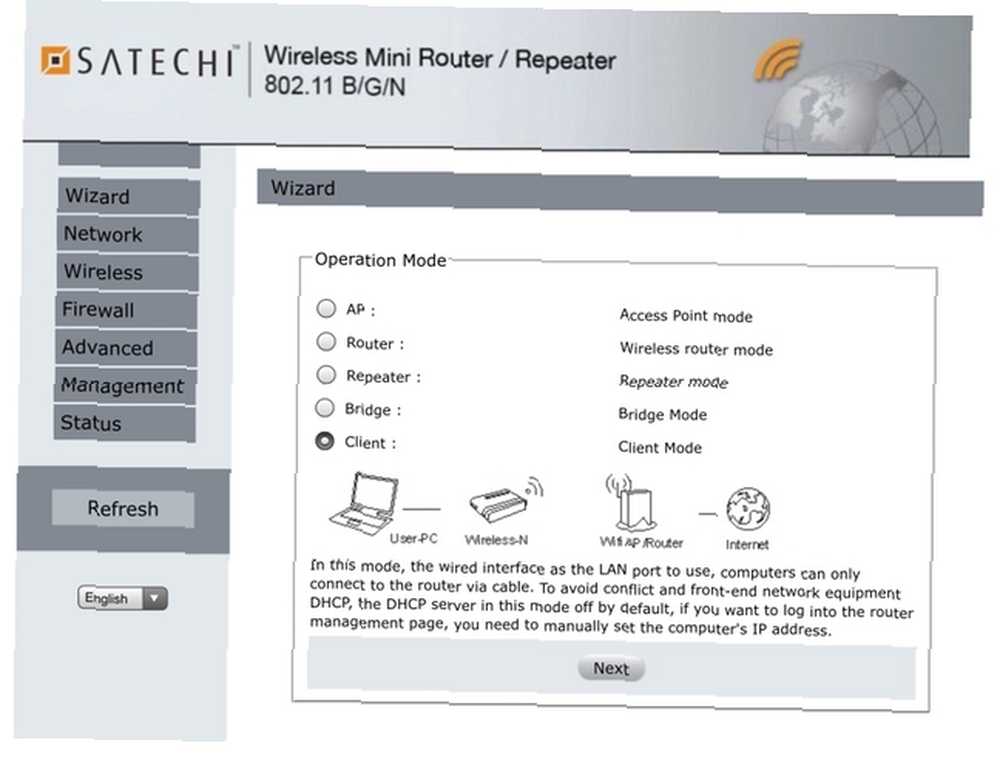
Vybrat Klient na stránce Průvodce a klikněte na Další.
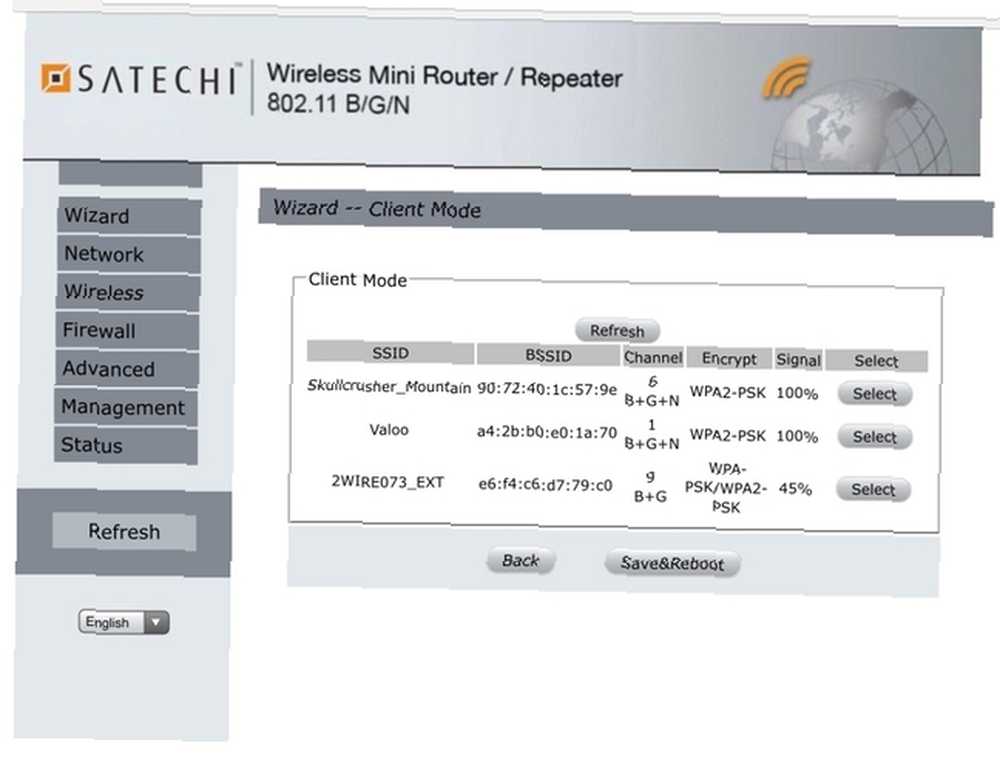
Připojte se k síti a v případě potřeby zadejte klíč. Klikněte na Uložit a restartovat.
Nepodceňujte cestovní směrovač
Tyto režimy jsou pouze základním nastavením. Satechi obsahuje možnosti pro Firewally, DMZ klienty, filtrování IP / MAC adres a přesměrování portů - stejně jako váš domácí router. Pokročilí uživatelé mohou zajistit, aby jejich zařízení cestovalo s jejich normálním nastavením neporušeným.
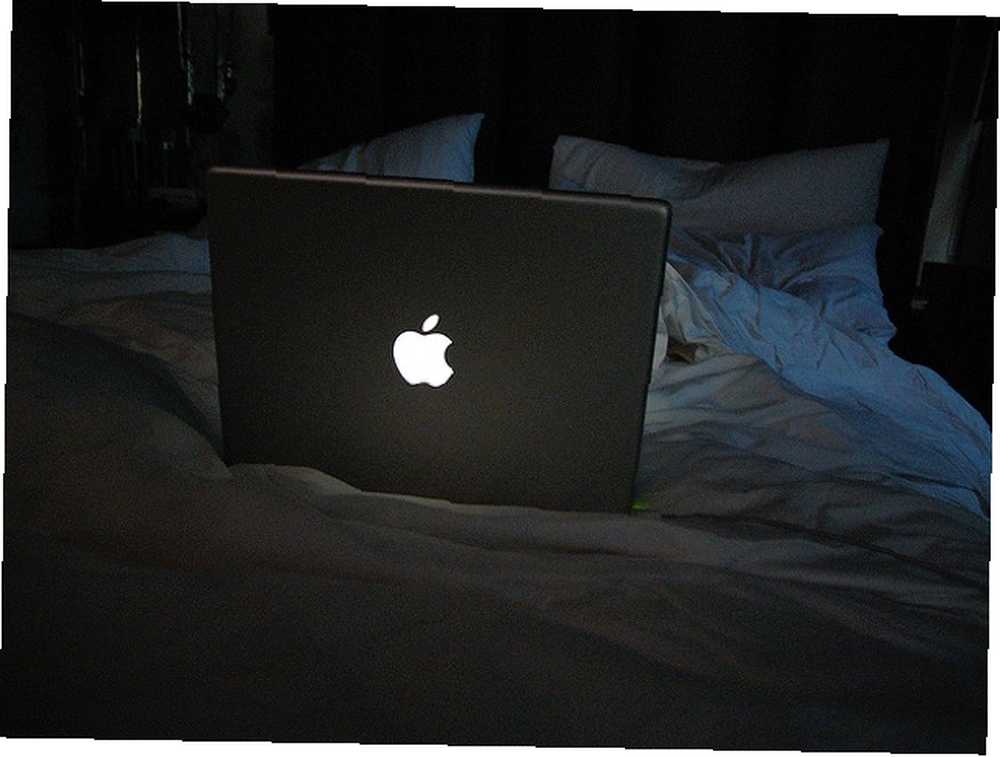
Ačkoli to někdy vyžaduje hraní, cestovní směrovač je obrovským šetřičem času. Toto jediné zařízení, které chcete nakonfigurovat, zajistí, že všechna vaše zařízení budou online během několika minut.
Co je to technika, bez které nemůžete žít na cestách? Dejte nám vědět v komentářích.
Obrázek Kredit: Cestujte miliardami fotografií přes Shutterstock, Jellaluna přes Flickr, Leonardo Rizzi přes Flickr











